wps中想要让表格中的负数变成红色,该怎么给添加这个规则呢?下面我们就来看看详细的教程。
1、先用鼠标框选要标记负数的wps表格范围。
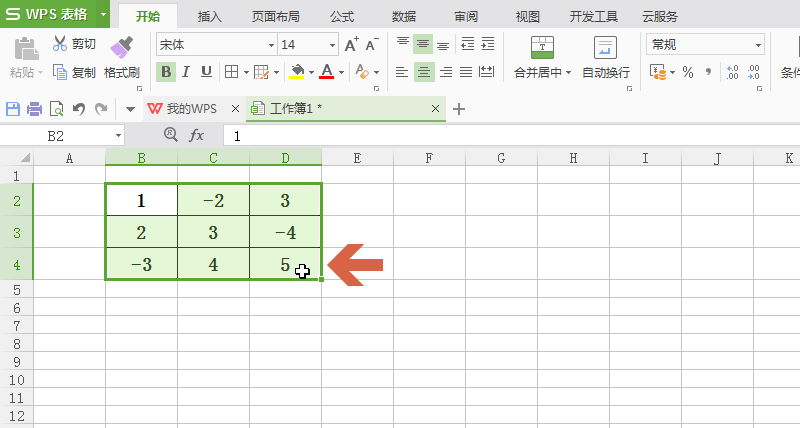
2、打开wps表格的开始选项卡。
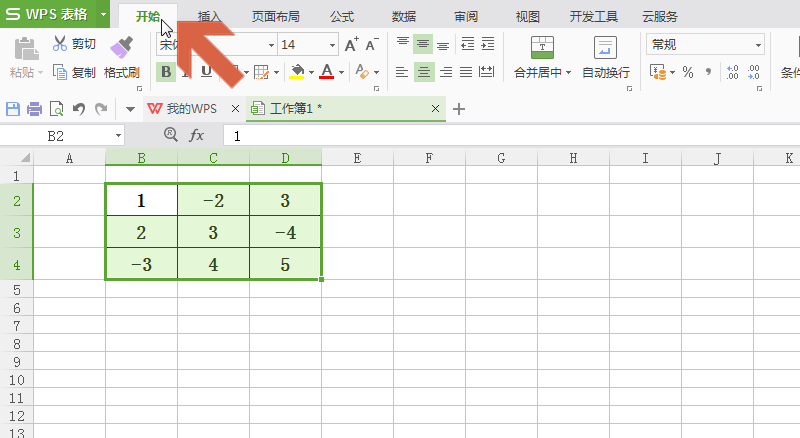
3、点击开始选项卡中图示的【条件格式】按钮。
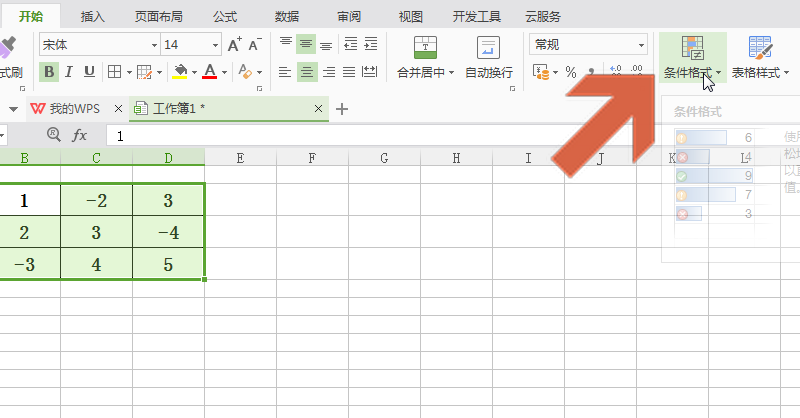
wps2019字体的默认颜色怎么修改?
wps2019字体的默认颜色怎么修改?这篇文章主要介绍了wps2019字体的默认颜色更改方法,需要的朋友可以参考下
4、点击下拉菜单中【突出显示单元格规则】子菜单中的【小于】选项。
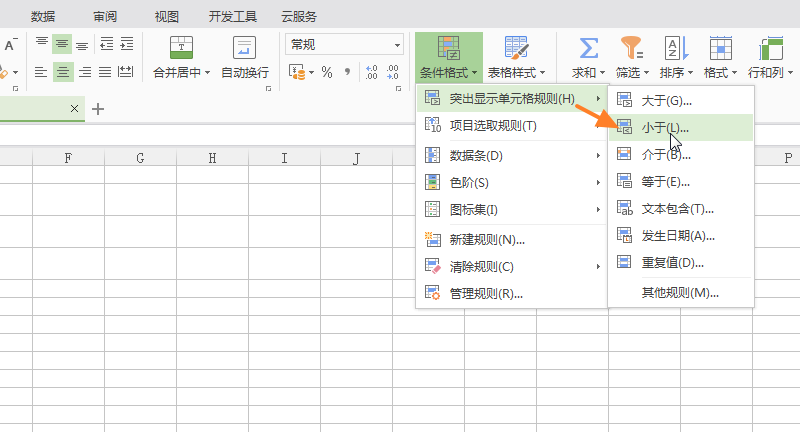
5、在弹出的对话框中输入0。
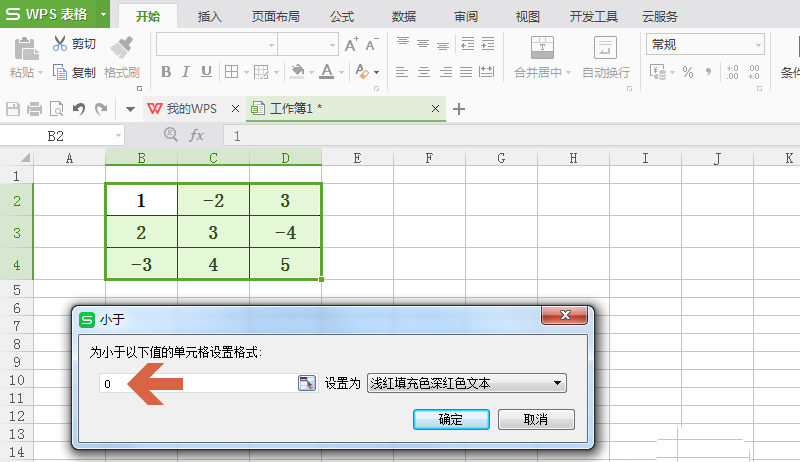
6、对话框中的【设置为】处应保持选择红色文本选项。
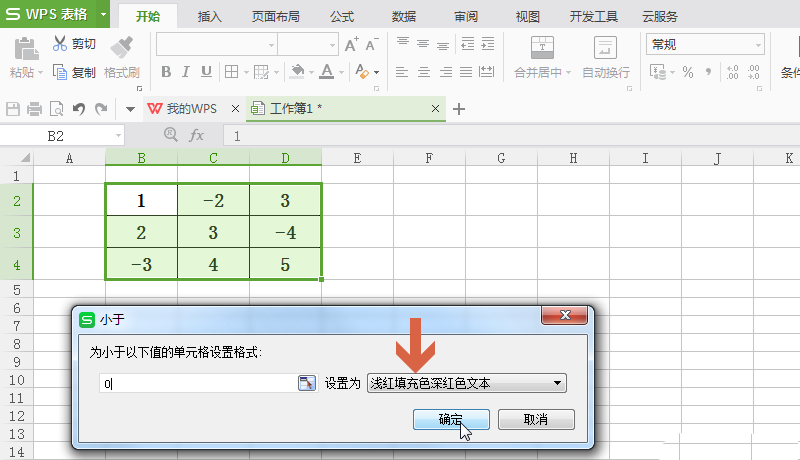
7、点击对话框的确定按钮后,所选表格范围中的负数就变成红色了。
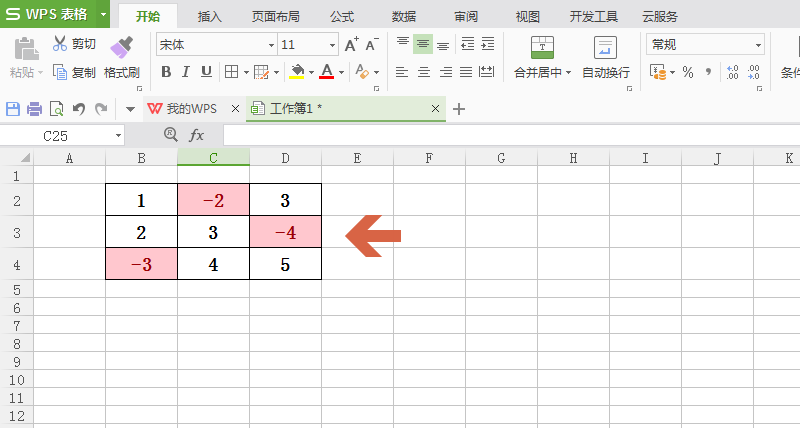
以上就是wps表格设置负数自动变红色的教程,希望大家喜欢,请继续关注脚本之家。
wps2019表格如何插入数字序号?
在使用wps2019编辑表格的时候,我们想要在表格中插入数字序号,那么wps2019表格如何插入数字序号?一起来看操作方法吧






